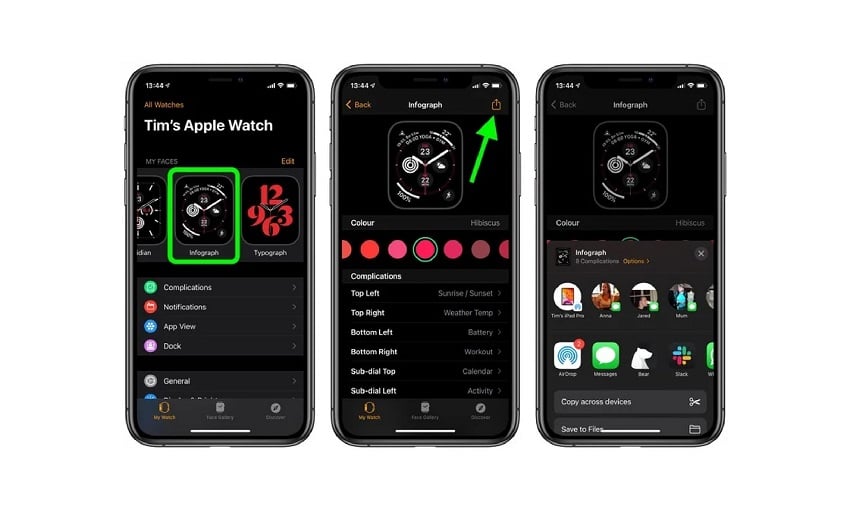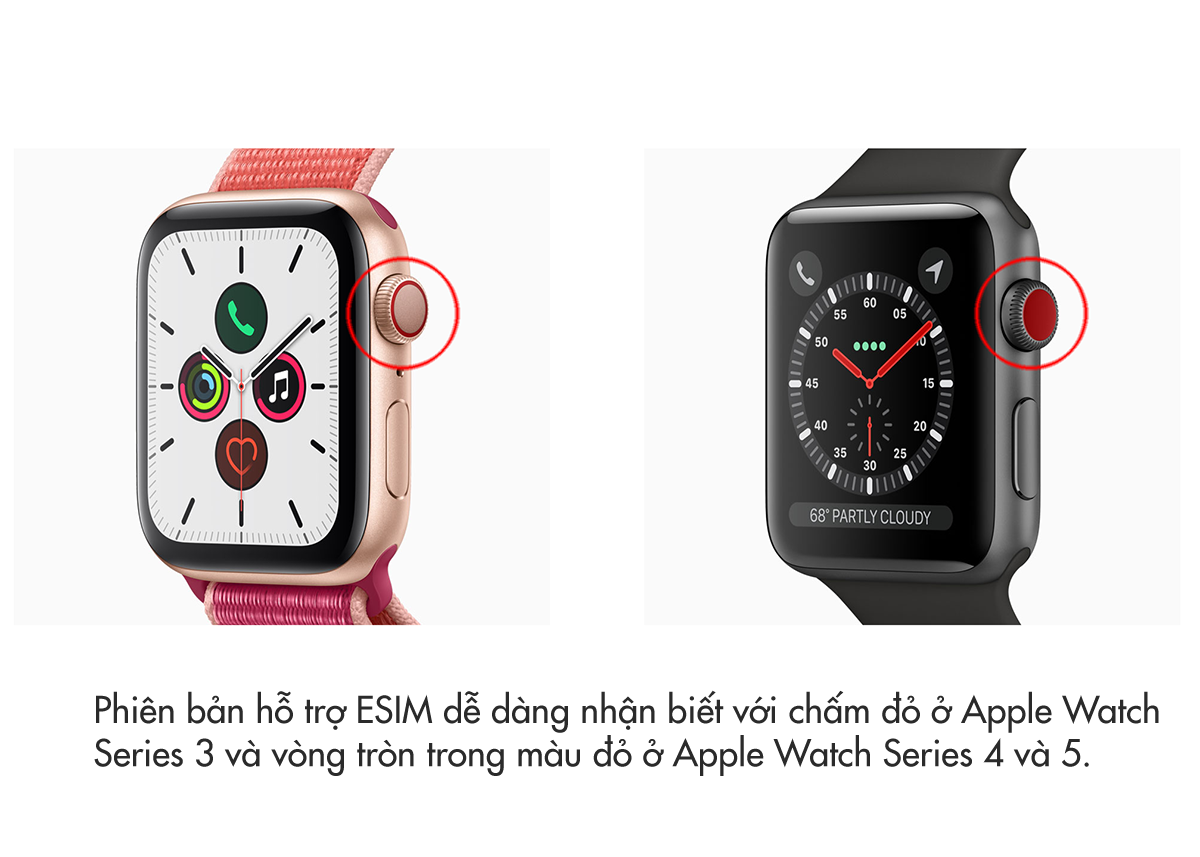Những tips cơ bản giúp người dùng tận dụng được tính năng trên Apple Watch
Nhìn bề ngoài, Apple Watch chỉ trông giống như một chiếc đồng hồ điện tử nhọ gọn và hiện đại hơn so với thông thường. Tuy nhiên, bên trong thiết bị này lại ẩn chứa nhiều tính năng hữu ích cho cuộc sống của người dùng. Với 7 thủ thuật đơn giản dưới đây, bạn có thể tận dụng hết những lợi ích của Apple Watch cho nhu cầu cá nhân.
1. Tìm kiếm nhanh iPhone
Đối với những người sử dụng sản phẩm của Apple, đặc biệt là iPhone có thể được tìm thấy bằng cách sử dụng Apple Watch. Nếu chiếc iPhone của bạn bị thất lạc, bạn chỉ cần vuốt lên từ cuối màn hình của Apple Watch thanh Control Center và nhấn vào biểu tượng “iPhone rung lắc”.

Sau khi nhấn giữ nút này, đèn LED của iPhone sẽ phát sáng liên tục bên cạnh tiếng loa được phát ra sẽ giúp bạn dễ dàng định vị được thiết bị của mình hơn. Đây cũng là một cách kết hợp sử dụng giữa các sản phẩm của Apple nhằm hỗ trợ tối đa cho người dùng.
2. Điều khiển Apple TV từ xa thông qua đồng hồ
Nếu bạn không tìm thấy remote của Apple TV hoặc đơn giản hơn là đang ngại di chuyển, hãy thử dùng Apple Watch thay thế. Loại đồng hồ hiện đại này có thể hoạt động tuyệt vời như một chiếc điều khiển từ xa.

Bạn tiến hành kết nối Apple Watch với Apple TV là sử dụng được. Đồng hồ có thể thực hiện chức năng phát hoặc tạm dừng các chương trình, chuyển kênh thông qua menu có trên TV.

3. Truy cập nhanh Thanh thông báo & Trung tâm điều khiển
Theo cách thông thường mà nhiều người sử dụng để mở Thanh thông báo và Trung tâm điều khiển là vuốt lên, xuống màn hình. Thật chất thì điều này cũng không gây ảnh hưởng gì và cách này cũng tương đối đơn giản.
Tuy nhiên, còn một thủ thuật nữa nhanh hơn có thể thực hiện là nhấn mạnh vào cạnh giữa màn hình và giữ một giây. Sau đó kéo lên hoặc kéo xuống để mở thanh mà bạn đang có nhu cầu sử dụng.


4. Mở khoá Macbook bằng Apple Watch
Điều kiện cần để thực hiện chức năng này là Macbook phải thoả mãn hai thứ là thuộc đời từ giữa năm 2013 trở về sau và chạy macOS Sierra 10.13 trở lên. Nếu đáp ứng được hai điều trên thì người dùng có thể kết nối được hai thiết bị với nhau bằng cách đồng bộ chúng.
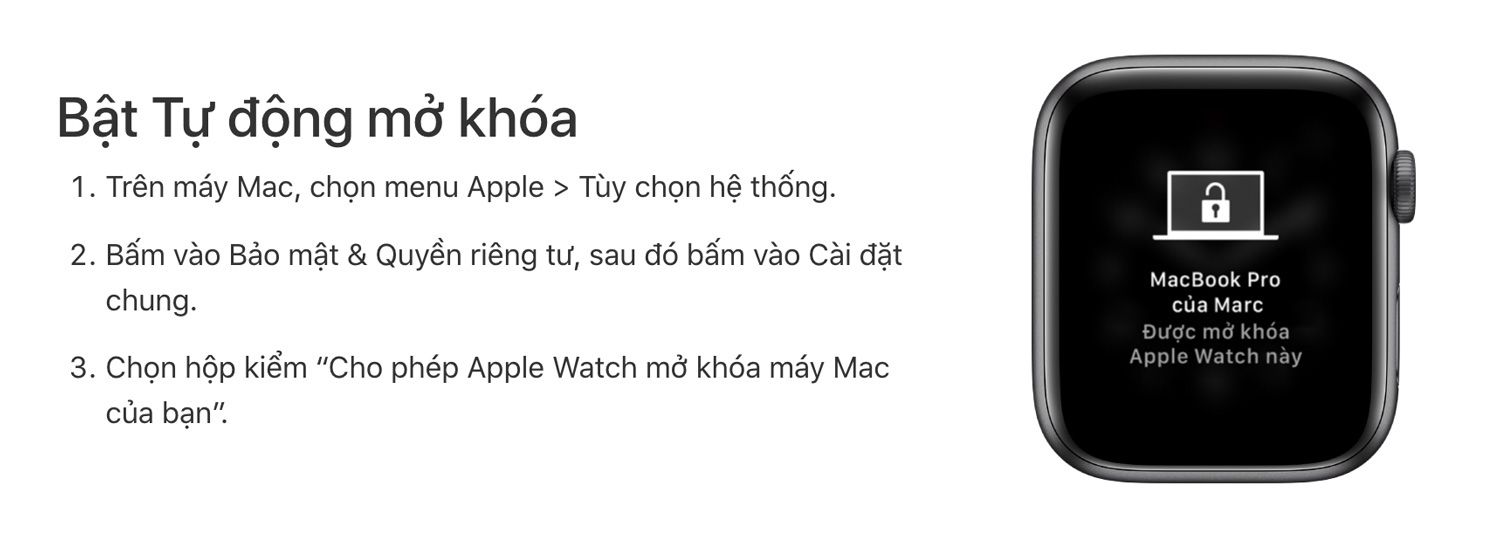
Lưu ý trong quá trình thực hiện kết nối, Apple luôn phải đảm bảo mở khoá màn hình, wifi và bluetooth được bật. Bên cạnh đó là phải có xác thực hai yếu tố để kích hoạt Apple Watch và Macbook.
5. Thay đổi bố cục ứng dụng
Tuỳ vào thẩm mỹ và nhu cầu cá nhân, người dùng có thể tuỳ chọn hiển hiện thị bố cục ứng dụng. Apple Watch cung cấp hai chế độ để lựa chọn là “Chế độ xem lưới” và “Chế độ xem danh sách”. Bạn chỉ cần chọn cái mà bạn muốn sử dụng chạm vào giữa màn hình để thay đổi. Điều này giúp bạn tiện lơi hơn trong việc tìm kiếm và sử dụng.
Chế độ xem lưới: Chạm vào biểu tượng ứng dụng. Nếu bạn đang xem Màn hình chính, bạn có thể xoay Digital Crown để mở ứng dụng ở trung tâm màn hình.

Chế độ xem danh sách: Xoay Digital Crown, sau đó chạm vào một ứng dụng.

6. Tắt âm thanh trên Apple Watch
Khi iPhone và Apple Watch được kết nối với nhau thì một số tính năng sẽ đồng thời hoạt động song song. Trong đó có thể kể đến như ứng dụng phát nhạc, âm thanh sẽ được mặc định phát trên Apple Watch.

Để tắt tính năng này, người dùng chỉ cần vào Cài đặt > General > Wake Screen và chọn chế độ “Auto-Launch Audio Apps”. Nếu muốn kích hoạt lại thì thực hiện các bước tương tự và chọn chế độ.
7. Soạn tin nhắn trên Apple Watch
Bạn là người thích sử dụng cảm xúc cá nhân, bạn không muốn dùng những đoạn tin nhắn có sẵn của Apple để trả lời bạn bè, người thân. Rất đơn giản, bạn chỉ cần cuộn màn hình xuống cuối đoạn tin nhắn và chọn Scribble để soạn thảo.

Để phản hồi nhanh với Tapback, hãy chạm hai lần vào một tin nhắn cụ thể trong một cuộc hội thoại, sau đó chạm Tapback – như ngón cái trỏ lên hoặc trái tim.

Trên đây là một số mẹo cơ bản cho người dùng Apple Watch cũng như các thiết bị của hãng Apple. Những tính năng cơ bản này sẽ giúp ích cho người dùng được tiện lợi hơn trong sinh hoạt, cuộc sống.